Hvordan konvertere GIF til WebM med detaljerte trinn og verktøy [Gratis & Costly]
GIF-er ble populære på grunn av det morsomme innholdet det gir oss. I stedet for å bruke stillbilder for å legge spenning til tekstmeldingene våre. Vi bruker GIF-er som gir oss bevegelsene og for å legge til overdrevne følelser. Men ikke alle plattformer støtter GIF-er fordi dette formatet er mer enn 30 år gammelt. Og i noen tilfeller, når du legger til en GIF-fil på nettet, støttes ikke kvaliteten på den. Så den beste måten å dele GIF-er på er å konvertere den til et WebM-format. Dette WebM-formatet er mye mindre i komprimering, størrelse og gir en høy kvalitet som er ideell for alle. Denne typen format er den beste erstatningen for GIF-er i det lange løp, fordi det samme som GIF-er kan lagre statiske bilder og animasjoner også. Å vite hva som er best GIF til WebM-konverterere, fortsett å lese nedenfor og velg det som passer deg best.
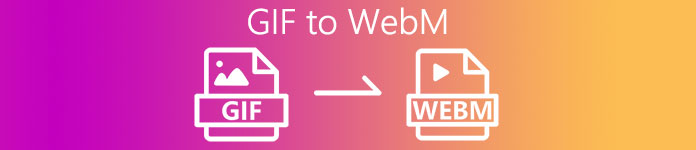
Del 1. Hvordan konvertere GIF til WebM for gratis web og skrivebord
1. FVC gratis video til GIF Maker
For å fullføre jobben effektivt må du vurdere å velge riktig verktøy. Og hvis jobben skal konverter GIF til WebM da kan det være lurt å prøve FVC gratis video til GIF Maker. Å lage en GIF blir enkelt hvis du bruker denne programvaren, i tillegg til å konvertere GIF-er. Dermed er læringsprosessen for hvordan du bruker dette verktøyet enkel. Det er alt takket være FVC-veiledningen som følger med. Så en ny bruker eller proff kan enkelt klare å bruke den samtidig som den har det beste resultatet. For å vite hvordan du bruker verktøyet må du følge trinnene nedenfor som er gitt spesielt for deg.
Trinn 1. Installer dette gratisverktøyet på stasjonen din. Velg riktig operativsystem for programmet.
Gratis nedlastingFor Windows 7 eller nyereSikker nedlasting
Gratis nedlastingFor MacOS 10.7 eller nyereSikker nedlasting
Steg 2. Klikk på ikonet for verktøyet som er lastet ned for å starte oppstarten. Hvis verktøyet allerede kjører i bakgrunnen din, skal grensesnittet være nøyaktig slik.
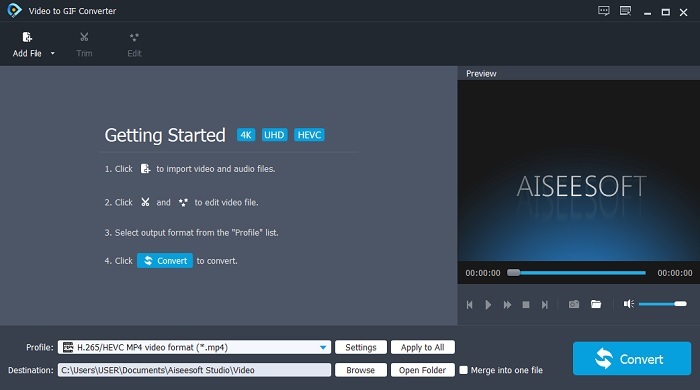
Trinn 3. Klikk på Legg til fil og velg GIF-en du vil konvertere. Og i grensesnittet kan du redigere videoen eller trimme den.
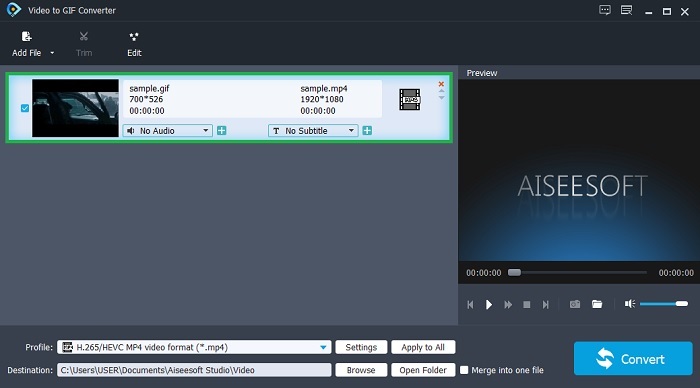
Trinn 4. I fall ned knappen velg WebM-filen eller et hvilket som helst format du vil konvertere. Hvis du er klar til å starte konverteringsprosessen, trykk på Konvertere.
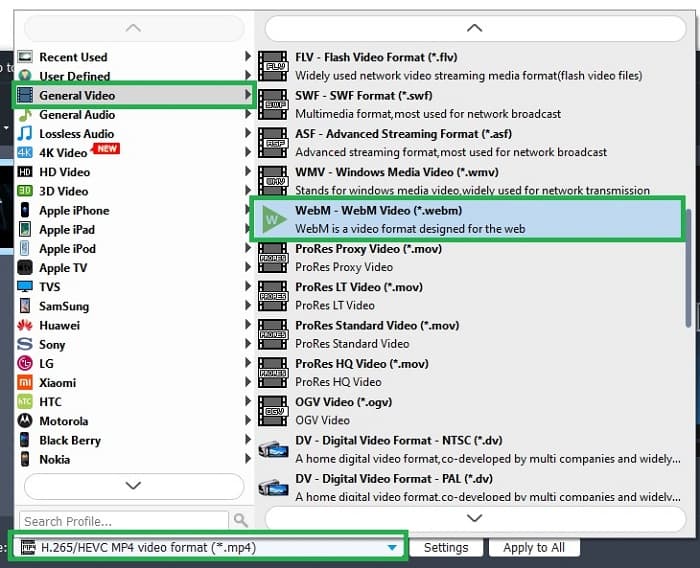
Trinn 5. Konverteringsprosessen vil bare ta mindre enn ett minutt. Hvis konverteringen er fullført, kan du sjekke den endelige utgangen i filbehandleren.
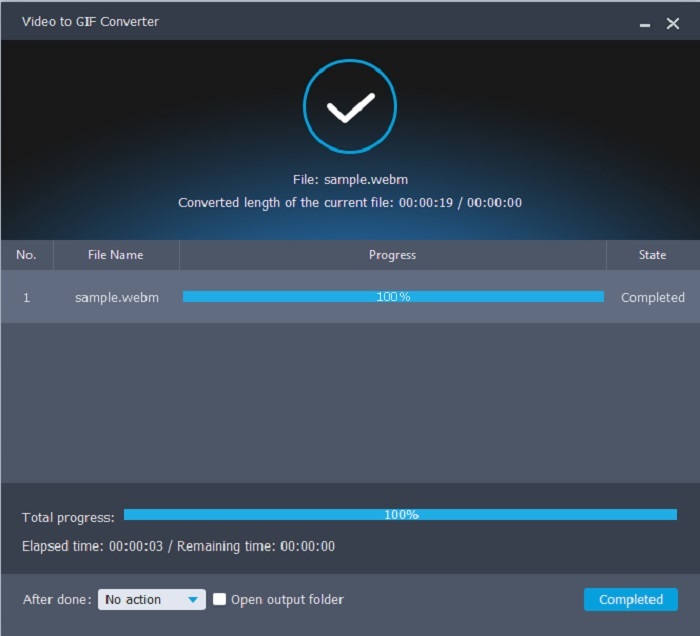
Fordeler
- Den er flott til å lage og konvertere GIF-er.
- On-point verktøy slik at læreprosessen hvordan du bruker dette verktøyet er veldig enkelt i alle aldre.
- Ingen internett nødvendig for å bruke verktøyet.
Ulemper
- De fleste av hovedfunksjonene i det ultimate verktøyet er ikke tilgjengelige her.
- Den må installeres på skrivebordet ditt.
2. OnlineConverter.com
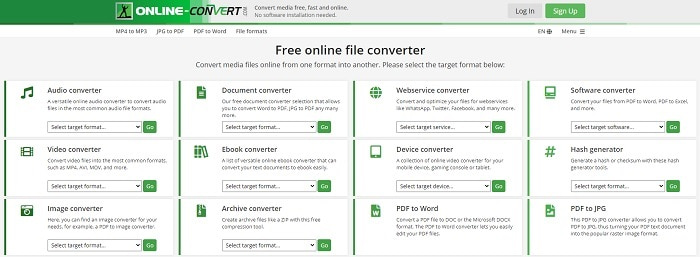
Snu din .webm til .gif ved hjelp av OnlineConverter.com. Hvis du vil ha et verktøy som vil gjøre spesifikt ved konvertering, må du prøve å bruke dette verktøyet. Dette verktøyet støtter forskjellige konverteringer som dokument, eBok og arkiv. Men ulempen med dette verktøyet er at det ikke støtter redigeringsfunksjoner, selv ikke den grunnleggende. Så hvis du vil vite hvordan du bruker dette verktøyet, følg trinnene nedenfor.
Trinn 1. Søk på hovednettsiden til verktøyet. På favorittsøkemotoren din.
Steg 2. Klikk på videokonverteren og plasser filen.
Trinn 3. For å starte konverteringen, klikk på start konverteringen og vent til du fullfører konverteringen.
Fordeler
- Enkel tilgang som kan brukes av alle på nettet.
- Ingen ekstra filer er nødvendig å bruke.
- Den støtter også forskjellige konverteringer.
Ulemper
- Prosessen med å konvertere via online tar mer tid enn de skrivebordsbaserte verktøyene.
- Den har noen få annonser og et kjedelig nettgrensesnitt.
3. Convertio
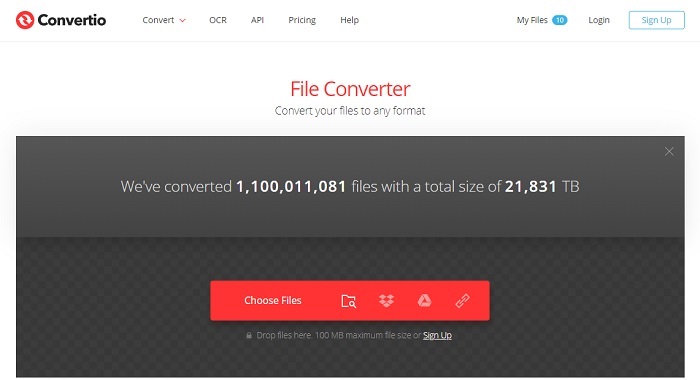
Hvis du vil vite hvordan gjøre om WebM til GIF eller vice versa? Bare ved å bruke denne online Convertio kan du konvertere hva som helst. Hvis konvertering er et problem for deg, må dette være løsningen på det. Nettverktøyet har imidlertid en annonse, og det gir ikke redigeringsfunksjoner. Det er fortsatt en av de beste omformerne på nettet du kan finne. Hvis du vil prøve dette verktøyet, følg trinnene nedenfor.
Trinn 1. Finn hovednettsiden til Convertio online og klikk deretter på lenken.
Steg 2. Hvis du er i hovedgrensesnittet, velg Gif-filen du vil konverteres.
Trinn 3. For å starte prosessen, klikk på konverteren.
Fordeler
- Enkel å bruke på grunn av den nøyaktige måten å bruke den på.
- Den støtter også forskjellige plattformer.
- Kan enkelt nås over internett.
Ulemper
- Har stor sjanse for å miste data under konvertering hvis internett har blitt avbrutt.
- Annonser på selve nettsiden som kan være litt irriterende.
Del 2. Beste måten å gjøre GIF til WebM ved hjelp av Ultimate Tool
Video Converter Ultimate
Men du kan vurdere å bruke denne Video Converter Ultimate utviklet av FVC. Hvis gratisversjonen av dette verktøyet gir deg det beste resultatet, er dette verktøyet mye mer enn det. Det kan forbedre videokvaliteten og også legge til effekter i den. Hvis du liker å forbedre lydkvaliteten, kan du også bruke dette verktøyet til å forbedre det. Så hvis du ønsker å ta konverteringen til neste nivå, må du bruke dette verktøyet som ditt personlige valg. Fordi det er det riktige verktøyet som gir den ultimate sluttresultatet for å imponere venner, familie eller hvem som helst. Les de detaljerte trinnene nedenfor for å vite hvordan du bruker dette ultimate verktøyet til å lage en ultimat utgang.
Trinn 1. For å starte verktøyet må du laste ned riktig program til datamaskinen. Klikk på nedlastingsknappen og følg oppsettet av den og endre om det er nødvendig. Klikk på finish for å starte oppstarten av verktøyet.
Gratis nedlastingFor Windows 7 eller nyereSikker nedlasting
Gratis nedlastingFor MacOS 10.7 eller nyereSikker nedlasting
Steg 2. Et minigrensesnitt som dette vil vises på skjermen.
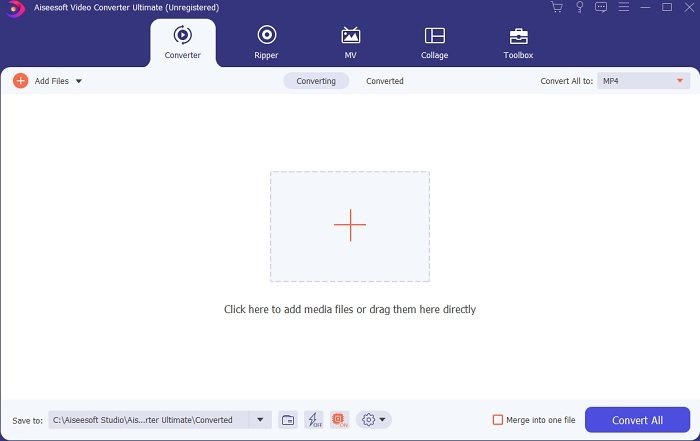
Trinn 3. Klikk på i tillegg til logg i midten av grensesnittet for å legge til filen. Hvis du vil konvertere mange GIF-filer, er det mye bedre å dra-og-slippe filen til grensesnittet.
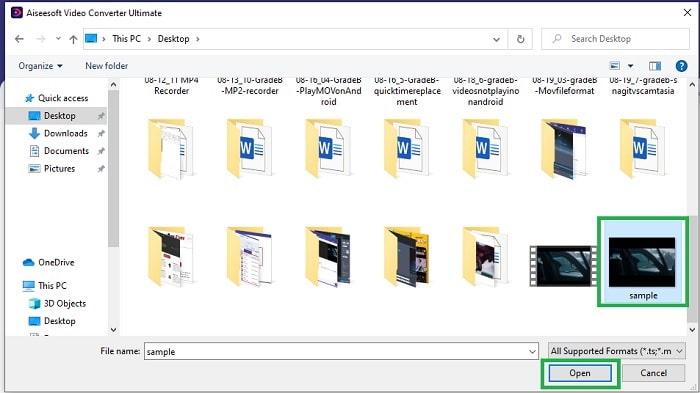
Trinn 4. Velg mellom formatet du ønsker etter utfolding Konverter alle til menyen. Hvis du er klar til å gå, klikker du på Konverter alle for å starte konverteringsprosessen.
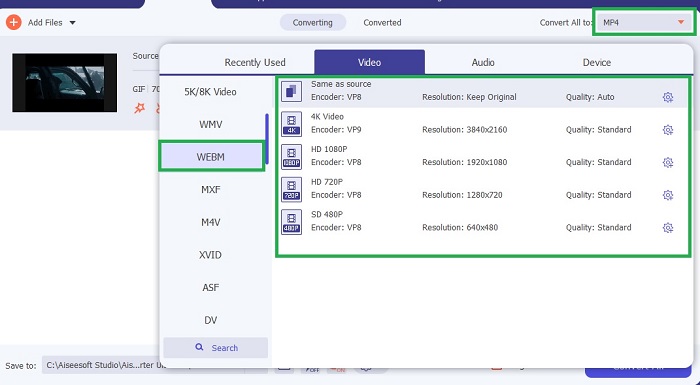
Trinn 5. Konverteringsprosessen vil ikke ta mye tid. Fordi det er 30x raskere enn gratisverktøyet og 100x raskere enn de andre verktøyene. Hvis prosessen er fullført, vil en filbehandler dukke opp på skjermen og klikke på videoen for å se den. Du kan også forbedre utdataene senere på verktøylinjen hvis du vil.

Fordeler
- Gir flere funksjoner for å forbedre den konverterte videoen.
- Den inneholder alle formatene som er kjent eller ikke av deg.
- Konverteringsprosessen er superrask i stedet for noen konverteringsverktøy som er tilgjengelig her.
Ulemper
- Du må laste ned flere filer før du starter verktøyet, ellers vil det ikke starte.
- Det er betal før bruk verktøyet.
Del 3. Vanlige spørsmål om GIF til WebM
Hvorfor kan ikke WebM-en min spilles av over nettet?
Det er veldig enkelt fordi søkemotoren din er utdatert. Ingen WebM kan spilles over den gamle versjonen av web, for eksempel er Internet Explorer. Klikk her for å lære mer tilgjengelige WebM-spillere.
Hva er bedre, GIF eller WebM?
Hvis du vil inneholde videoer med lyd, er WebM et mye bedre format. Men hvis statiske bilder er GIF-formatet du bør velge.
Hvem utviklet WebM-formatet?
De første er On2, Xiph og Matroska, og senere utvikler Google den.
Konklusjon
Det er mye klarere for oss at konvertere GIF til WebM er et must, spesielt hvis du vil ha en liten filstørrelse og likevel høykvalitets video. Og det beste verktøyet for konvertering er ved hjelp av Video Converter Ultimate. Enda viktigere, den støtter også konvertere WebM til GIF enkelt og raskt. Hvis du er i tvil om gratisverktøyet, er det bedre å bruke dette premiumverktøyet. Bortsett fra å være trygg, kan den også levere 100 ganger suksess med konvertering og redigering. Dette verktøyet er din gå til så enkelt som det. Bruk den beste omformeren som gir en flott konvertering.



 Video Converter Ultimate
Video Converter Ultimate Skjermopptaker
Skjermopptaker


